-

- Kopyalama
- Windows PC’ye Kopyalama
-
Sağlanan Yazılımın Kurulması (Yerleşik)
- Bir BD Yazar (Harici Blu-ray Sürücü) ile Disklerin Oluşturulması
- Bir DVD Yazar ile Disklerin Oluşturulması
- Bir Blu-ray Kaydediciye Bağlayarak Dosyaların bir Diske Kopyalanması
- Bir DVD Kaydediciye Takarak Dosyaların bir Diske Kopyalanması
- Dosyaların bir VCR’a Takarak bir VHS Kasete Kopyasının Alınması
- Bir USB Harici Sabit Disk Sürücüsünün Kullanılması
- Dosyaların bir SD Karta Kopyalanması
- Windows PC’ye Kopyalama
- Sistem Gerekliliklerinin Doğrulanması (Kılavuz)
- Sağlanan Yazılımın Kurulması (Yerleşik)
- Tüm Dosyaların Yedeklenmesi
- Dosyaların Düzenlenmesi
- Videoların Disklere Kaydedilmesi
- Sağlanan Yazılımı Kullanmaksızın Dosyaların Yedeklenmesi
- Dosya ve Klasörlerin Listesi
- Mac Bilgisayara Kopyalama
Sağlanan Yazılımın Kurulması (Yerleşik)
Takvim formatında kaydedilmiş görüntüleri görüntüleyebilir ve sağlanan yazılımı kullanarak basit düzenleme yapabilirsiniz.
Kalan pil gücü yeterli değilse bu işlem tamamlanamaz. Öncelikle pili tam şarj edin.
Hazırlıklar
Bu birimi, bir USB kablo ile bir bilgisayara bağlar.
Windows 8/Windows 8.1
Terminal kapağını açın.
Sağlanan USB kablosunu kullanarak PCʼnize bağlayın.
Kabloyu bağlamadan önce, bu birimi kapatmak için LCD ekranı kapatın.
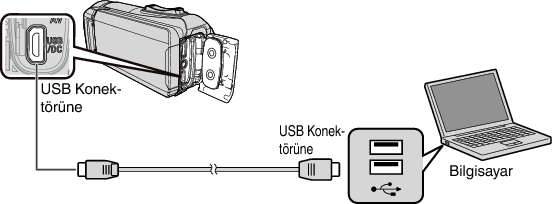
LCD monitörü açın.
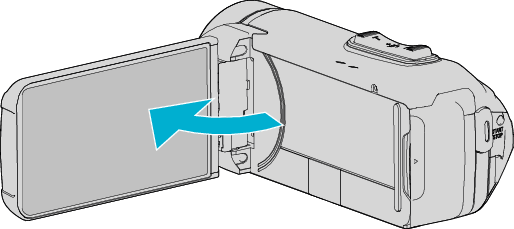
Bu birim açılır ve “AYGITI SEÇ„ menüsü belirir.
“PC'YE TAKMAK İÇİN„ üzerine dokunun.
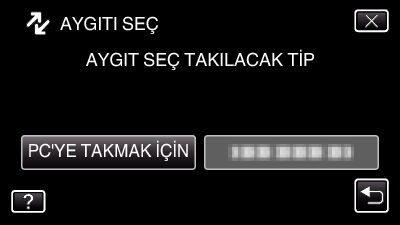
“PC'DE OYNAT„ üzerine dokunun.
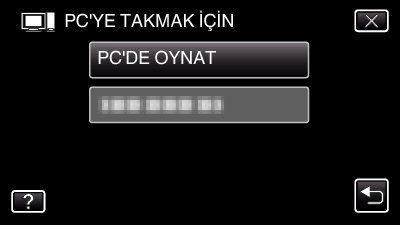
Kayıt veya oynatma ekranına dönmek için USB kablosunun bağlantısını kesin.
“Everio Software Setup„ bilgisayarda belirir.
İşlemler, ekran değiştikten sonra bilgisayarda gerçekleştirilecektir.
Bilgisayarınızda aşağıdaki işlemleri gerçekleştirin.
(Windows 8 için) “Search„ öğesine tıklayın.
(Windows 8.1 için)
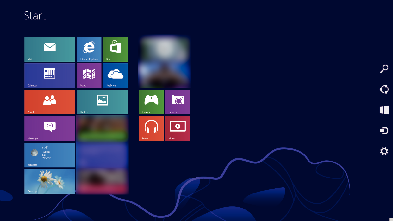
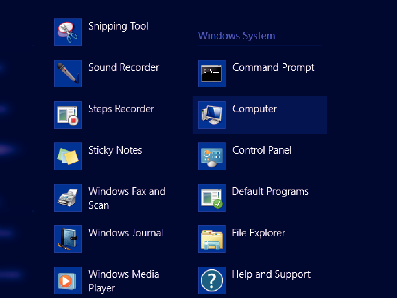
Eğer masaüstünde bir “Computer„ simgesi gösteriliyorsa, “Computer„‘i açmak için simgeye çift tıklayın.
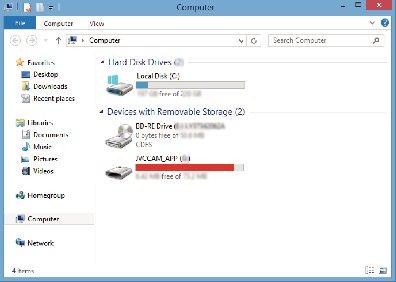

“Software Setup„ bir süre sonra belirir.
“Everio MediaBrowser 4„ üzerine tıklatın.
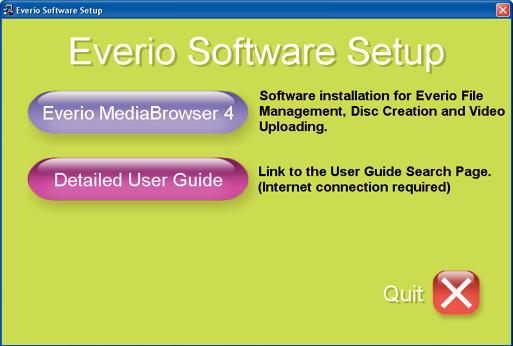
Yüklemeyi tamamlamak için ekran üzerindeki talimatları izleyin.
“Finish„ üzerine tıklatın.
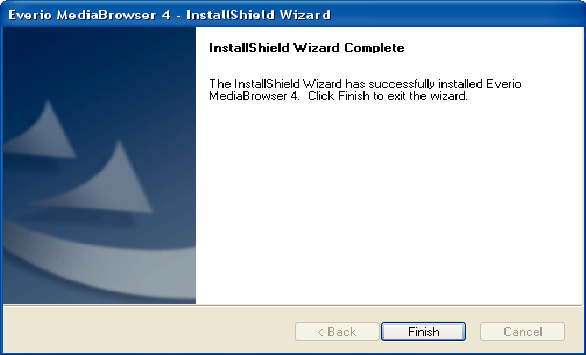
“ÇIK„ üzerine tıklatın.
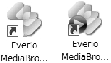
Kurulum tamamlandı ve masaüstünde iki simge oluşturuldu.
Bu birimi bilgisayarınızdan silin.
NOT
Eğer “Everio Software Setup„ belirmezse, “Bilgisayarın„ içinde “JVCCAM_APP„ ya da “Computer„ üzerine çift tıklatın, daha sonra “install (veya Install.exe)„ üzerine çift tıklatın.
Otomatik oynatma iletişim kutusu bir süre belirirse, “İstediğiniz dosyaları içeren klasörü açın„’ı seçip “TAMAM„ üzerine tıklatın. Daha sonra, klasör içindeki “install (veya Install.exe)„ öğesini seçin.
Windows Vista/Windows 7
Terminal kapağını açın.
Sağlanan USB kablosunu kullanarak PCʼnize bağlayın.
Kabloyu bağlamadan önce, bu birimi kapatmak için LCD ekranı kapatın.
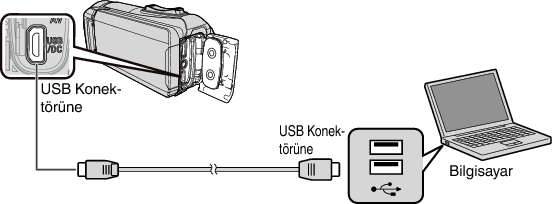
LCD monitörü açın.
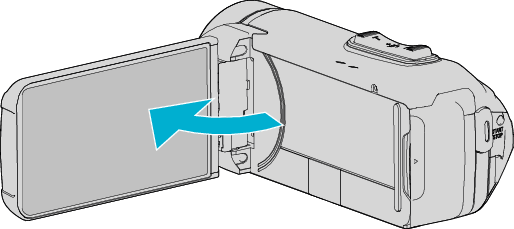
Bu birim açılır ve “AYGITI SEÇ„ menüsü belirir.
“PC'YE TAKMAK İÇİN„ üzerine dokunun.
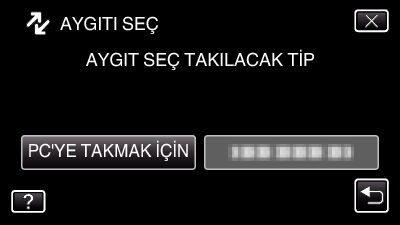
“PC'DE OYNAT„ üzerine dokunun.
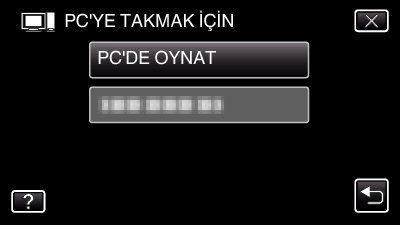
“Everio Software Setup„ bilgisayarda belirir.
İşlemler, ekran değiştikten sonra bilgisayarda gerçekleştirilecektir.
Bilgisayarınızda aşağıdaki işlemleri gerçekleştirin.
*Windows 7
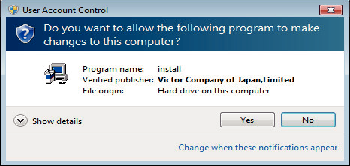
Windows Vista olması durumunda, “Allow„ öğesine tıklayın (devam et).
“Software Setup„ bir süre sonra belirir.
Eğer görünmezse, “Computer„ ya da “Bilgisayarın„ içindeki “JVCCAM_APP„ öğesine çift tıklayın, daha sonra “install.exe„ öğesine çift tıklayın.
“Everio MediaBrowser 4„ üzerine tıklatın.
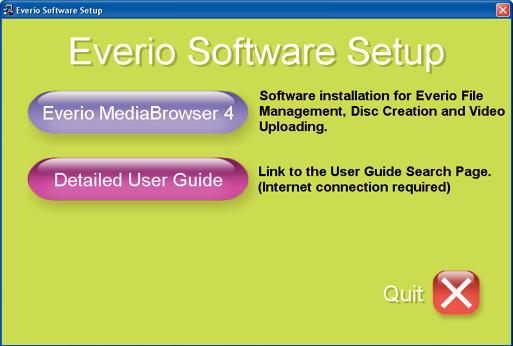
Yüklemeyi tamamlamak için ekran üzerindeki talimatları izleyin.
“Finish„ üzerine tıklatın.
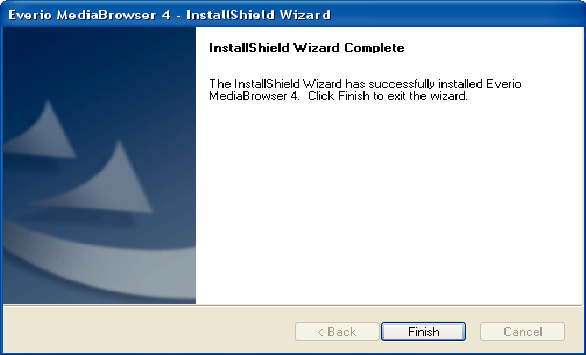
“ÇIK„ üzerine tıklatın.
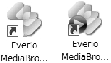
Kurulum tamamlandı ve masaüstünde iki simge oluşturuldu.
Bu birimi bilgisayarınızdan silin.
NOT
Eğer “Everio Software Setup„ belirmezse, “Bilgisayarın„ içinde “JVCCAM_APP„ ya da “Computer„ üzerine çift tıklatın, daha sonra “install (veya Install.exe)„ üzerine çift tıklatın.
Otomatik oynatma iletişim kutusu bir süre belirirse, “İstediğiniz dosyaları içeren klasörü açın„’ı seçip “TAMAM„ üzerine tıklatın. Daha sonra, klasör içindeki “install (veya Install.exe)„ öğesini seçin.
